
Keyboard layar di Windows 10 dirancang untuk mengontrol komputer dan memasukkan informasi ke dalamnya jika keyboard fisik rusak. Disarankan untuk menggunakannya untuk memasukkan kata sandi selama perbankan online dan berbelanja sehingga tidak ada program jahat (keylogger - intersep penekanan tombol) yang dapat mencegat login dan kata sandi Anda.
Dengan munculnya perangkat sentuh pada platform Windows 10, keyboard di layar digunakan untuk memasukkan data dalam mode tablet sebagai perangkat utama.
Isi- Bagaimana cara menjalankannya
- Tombol cepat
- Cari string
- Parameter
- Panel kontrol
- Bilah tugas
- Jalankan Command Shell (Versi Alternatif)
- Kunci layar
- Masalah Peluncuran dan Fungsi
- Pengaturan
Bagaimana cara menjalankannya
Ada banyak cara untuk membuka keyboard di layar di Windows 10: kombinasi tombol pintas yang ditetapkan untuk tindakan, perintah konsol, pintasan di Mulai (melalui Pencarian), dari area notifikasi, panel aksesibilitas. Pertimbangkan semuanya, juga perhatikan pengaturan utilitas dan masalah dengan fungsinya.
Tombol cepat
Cara termudah dan tercepat untuk memanggil antarmuka aplikasi pada tampilan adalah dengan menggunakan kombinasi tombol pintas. Tahan secara bersamaan: Menangkan + Ctrl + O.
Cari string
1. Buka bidang Pencarian di bilah tugas.
2. Mulai masukkan nama program dan klik ikonnya, yang kemungkinan berada di tempat pertama dalam daftar hasil.
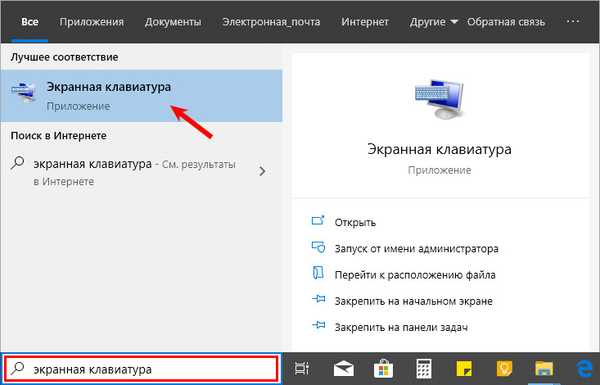
Parameter
1. Buka jendela pengaturan sistem pengoperasian dengan cara apa pun, misalnya, dengan ikon roda gigi di Mulai.
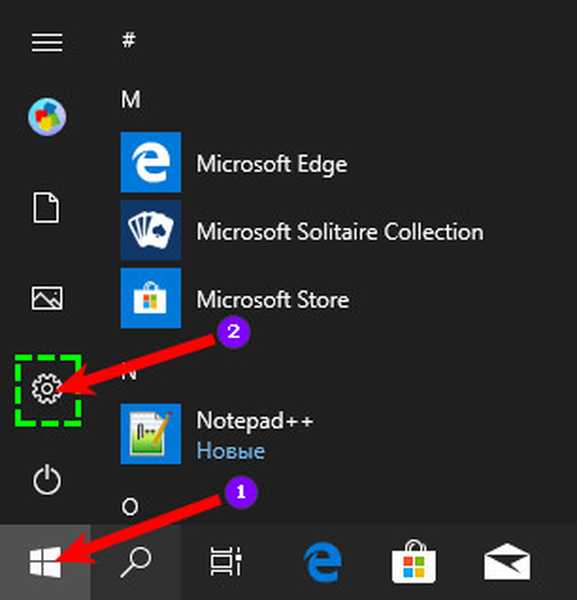
2. Pergi ke subbagian "Aksesibilitas".
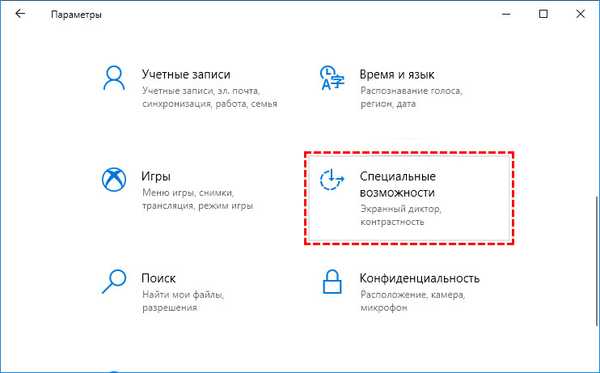
3. Buka bagian yang disebut "Keyboard".
4. Geser sakelar "Gunakan perangkat tanpa yang biasa ..." ke posisi "Aktif".
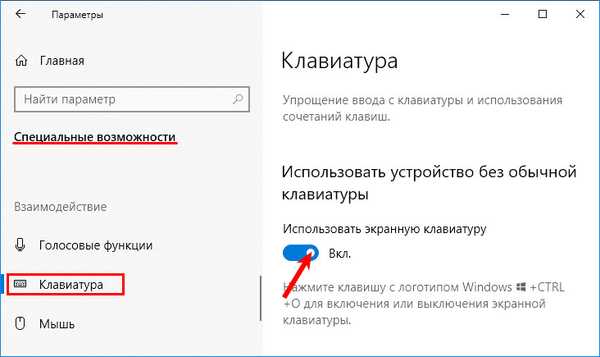
Layar menunjukkan antarmuka aplikasi.
Panel kontrol
Demikian pula, melalui pusat aksesibilitas, alat ini dapat diluncurkan melalui Panel Kontrol.
1. Panggil dia dan kunjungi "Pusat Fitur Khusus".
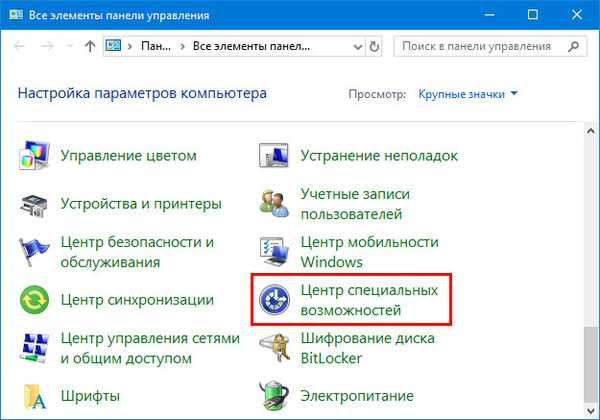
2. Klik ikon yang berjudul "Enable On-Screen Keyboard".
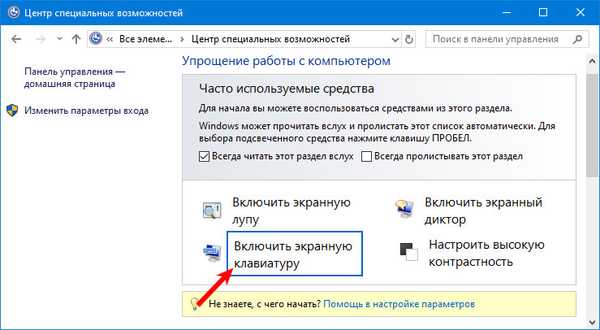
Bilah tugas
Tombol untuk meluncurkan utilitas sistem dengan cepat terdapat pada elemen antarmuka ini, dan pengguna bebas untuk menambah dan menghapus pintasan yang perlu / tidak perlu.
Klik pada Bilah Tugas dengan tombol kanan dan centang opsi "Tampilkan tombol sentuh ...".
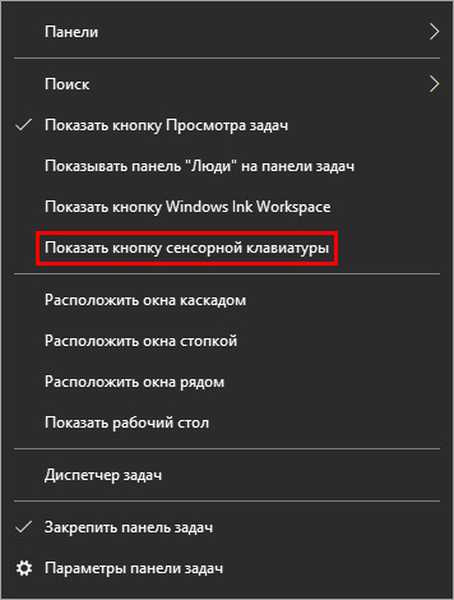
Elemen baru akan muncul di baki - ikon untuk meluncurkan keyboard sentuh.
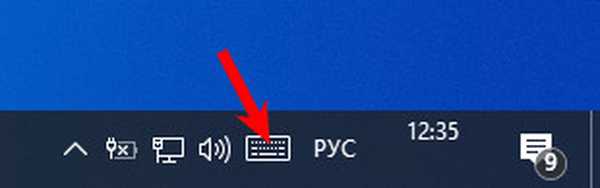
Jalankan Command Shell (Versi Alternatif)
Untuk menampilkan keyboard dari versi sistem operasi sebelumnya, mulailah mengetik nama utilitas di bilah pencarian pada Taskbar dan jalankan yang ditemukan.
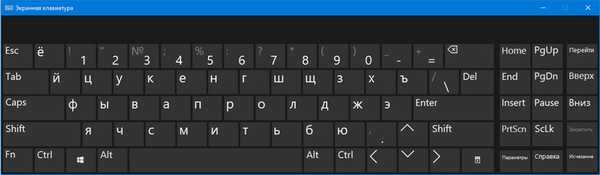
Versi alternatif alat diluncurkan oleh perintah konsol..
1. Tahan tombol Win + R.
2. Ketikkan "osk" dan tekan "Enter".
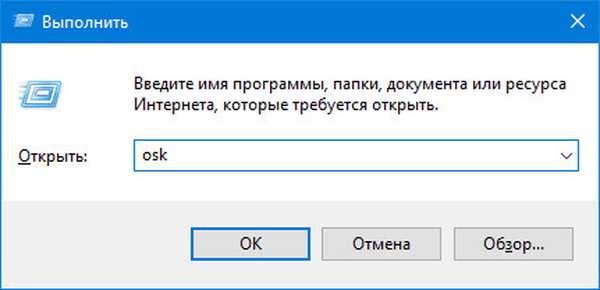
Kunci layar
Anda juga dapat mengaktifkan alat di layar kunci, tempat Anda memasukkan kata sandi untuk masuk ke akun Windows 10 Anda..
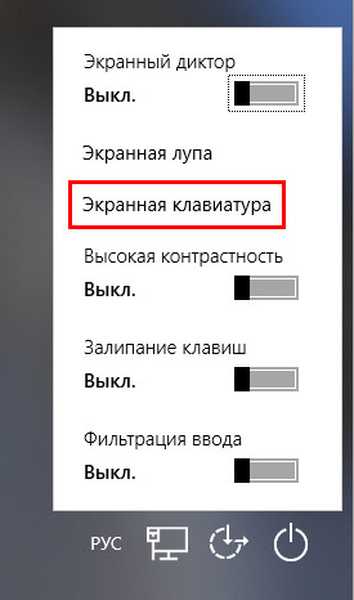
Masalah Peluncuran dan Fungsi
Jika instruksi yang diberikan diikuti dengan benar, utilitas mungkin tidak memulai. Ini terjadi dalam beberapa kasus:
- Itu dipotong dari versi sistem operasi Anda (jika menggunakan rakitan Windows bajakan);
- Layanan yang bertanggung jawab untuk pengoperasian keyboard di layar dihentikan.
Dalam kasus pertama, hanya penggunaan platform versi lengkap yang akan membantu, di mana alat ini tidak dipotong untuk menghemat ukuran gambar dan memfasilitasi OS itu sendiri.
Yang kedua - ikuti langkah-langkah dari instruksi di bawah ini:
1. Tahan tombol Win dan R.
2. Pada jendela "Run", masukkan "services.msc" dan tekan "Enter".
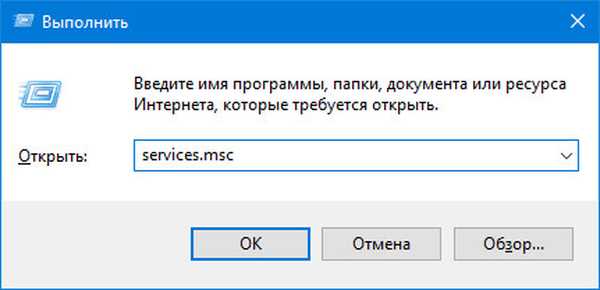
3. Dalam daftar, temukan layanan yang disebut "Papan ketik sentuh dan layanan panel ...".
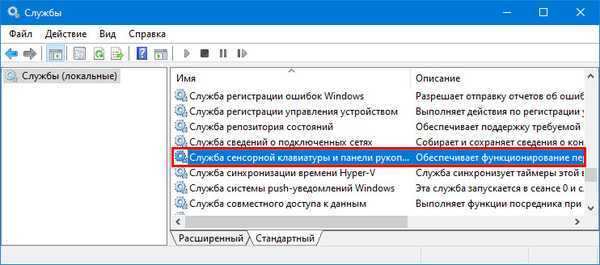
4. Klik dua kali layanan dengan tombol kiri.
5. Pada baris "Jenis Startup", atur nilai variabel ke "Manual" sehingga layanan hanya dimulai atas permintaan pengguna. Sebenarnya, jika utilitas jarang dipanggil ke desktop. Untuk sering digunakan, lebih baik memilih "Otomatis".
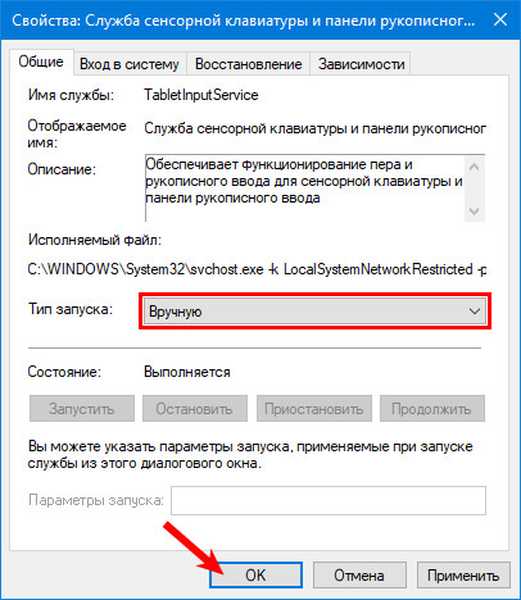
6. Klik "Jalankan" di bawah ini dan tutup jendela dengan tombol "OK".
Layanan ini menyediakan karya tulisan tangan dan pena pada gadget seluler dengan layar sentuh dalam mode "Tablet".
Setelah mengaktifkan layanan, semuanya akan beres.
Anda dapat dengan cepat memulai layanan dari baris perintah: jalankan sebagai administrator sistem dan jalankan kode berikut: net startservice tableinputservice. Untuk mengontrol metode startup, ada perintah: "sc config tableinputservice auto" - start otomatis, untuk start otomatis manual, ganti dengan permintaan - atas permintaan.
Jika keyboard di layar dimulai secara otomatis tanpa permintaan pengguna, lakukan hal berikut:
1. Di Pusat Peluang Khusus, buka subbagian "Menggunakan komputer tanpa mouse dan ...".
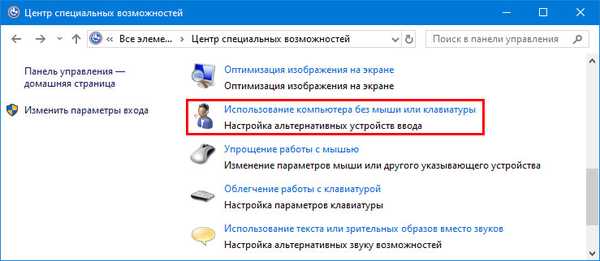
2. Hapus centang pada kotak di sebelah tulisan: "Gunakan di layar ...".
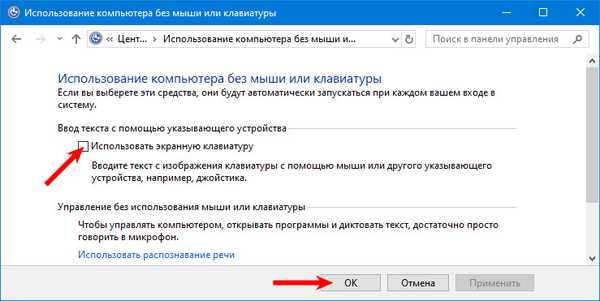
Kebetulan tombol untuk memperluas antarmuka program dalam mode Tablet tidak ditampilkan. Dalam mode normal dan tablet, Anda perlu menampilkan ikon keyboard sentuh secara terpisah di Taskbar: klik kanan padanya dan pilih kotak centang di sebelah opsi yang sesuai.
Pengaturan
Untuk mengkonfigurasi program, klik "Keyboard" di menu vertikal jendela dengan daftar fungsi untuk orang-orang cacat. Di sini tersedia:
- aktifkan / nonaktifkan program itu sendiri dan kunci lengket di dalamnya;
- menyuarakan klik tombol Num, Caps dan Scroll Lock;
- input filter - jangan ulangi huruf bergantian dan tunjukkan interval pergantiannya;
- Garis bawahi nama label
- tampilan blok digital yang terletak di bawah Num Lock.
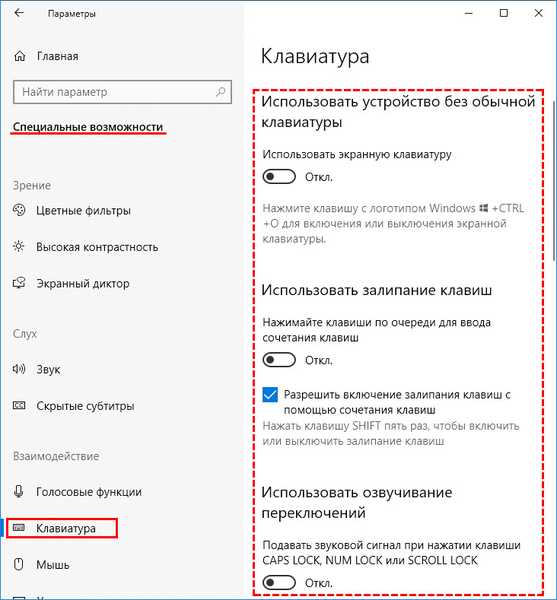
Ada fungsi-fungsi lain, misalnya, prediksi input teks, tetapi, seperti yang telah ditunjukkan oleh praktik, unit memerlukannya.











